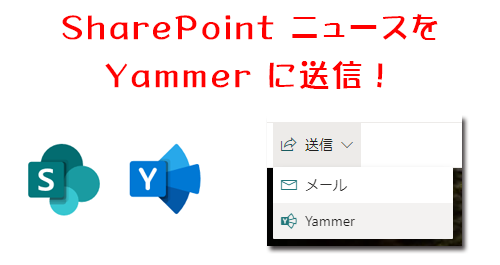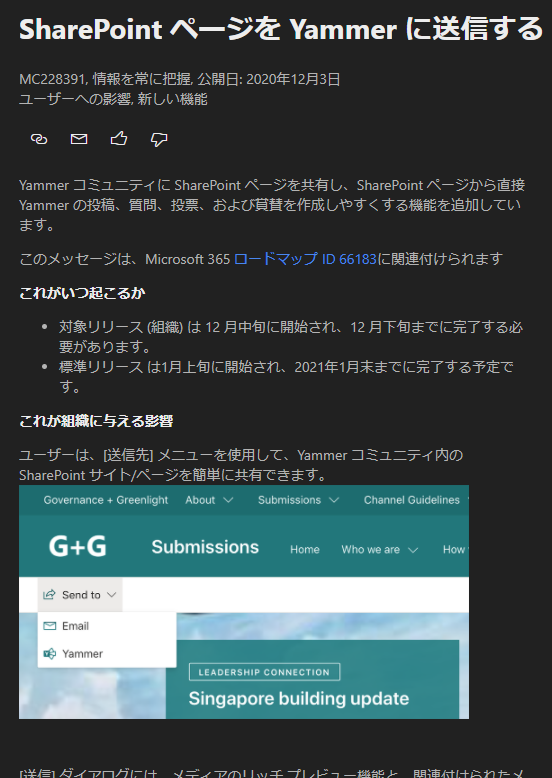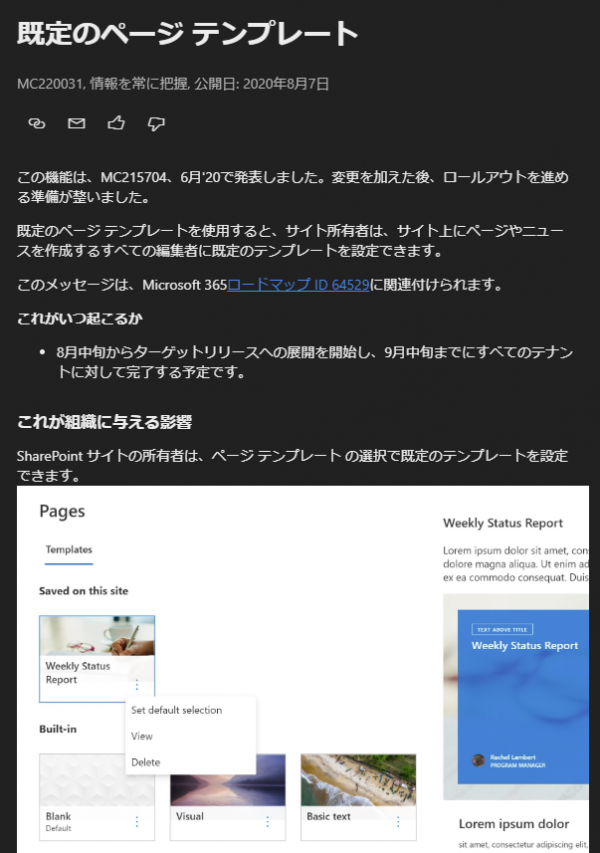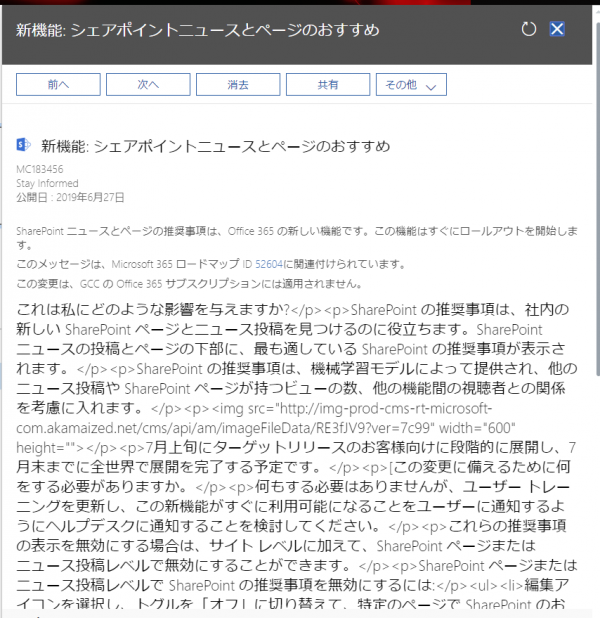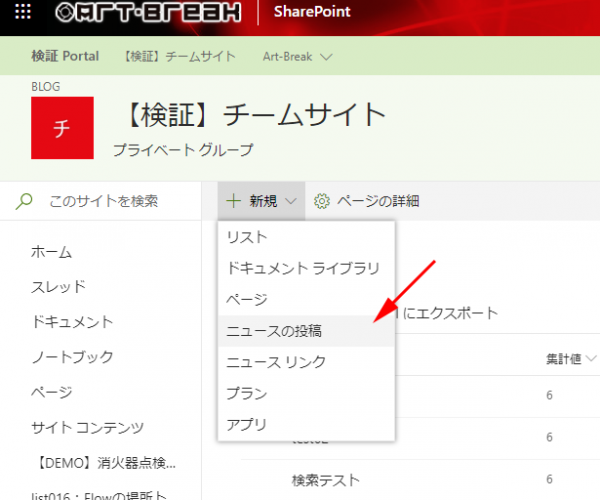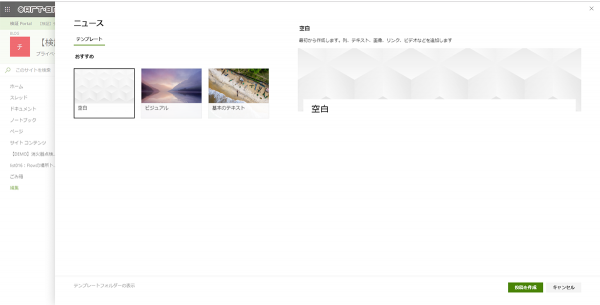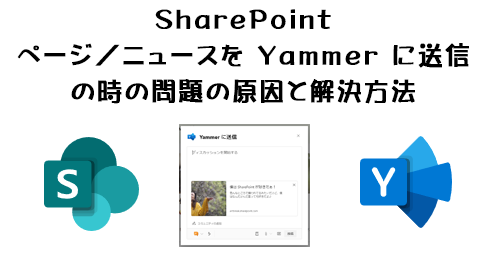
[ 2021/06/04 ]追記
本記事内に記載した問題は4月末あたりには解消されました。以下、該当記事です。
最初に、これは読者の方が Microsoft のサポートに問い合わせてくれて、その回答を教えてくれた内容を元にしています。ありがとうございます。「アウトプットをしているところにインプットが集まる」なんて過去に聞いた事がありますが、このようにブログなどでアウトプットする事は、自分の知識知見の備忘録や復習・再確認だけじゃなく、このように更なるインプットにもつながるし、時には間違いを指摘していただけるので、心の底からアウトプット活動をする事をお勧めします。
という事で、過去にこんな記事を書きました。
SharePoint ページやニュースを直接 Yammer に送信して共有する事ができる機能です。URLをコピーして Yammer 側にペーストしなくても、簡単に共有できるんで便利です。ただし…問題があって「これじゃ使えないじゃん!」という結果なんですよね。このボタンをクリックすると Yammer の方に投稿できるメッセージボックスが開かれるけど、そこに本来であれば、その SharePoint ページ/ニュースのリンクが勝手に貼られていて、あとはコメント書いて投稿先のコミュニティを指定すればOKなんだけど、何故かそのリンクが表示されないんですよね。(詳細は上の記事を参照)
で、これは展開当初の不具合なのか?と思ったら、上の記事内には書かなかったんだけど、某弊社では問題なく動作したんです。だから不思議だなぁと思っていました。そこでこんな事を教えてもらったんです。
“SharePoint :ページ/ニュースを Yammer に送信する時の問題の原因と解決方法がわかった” の続きを読む